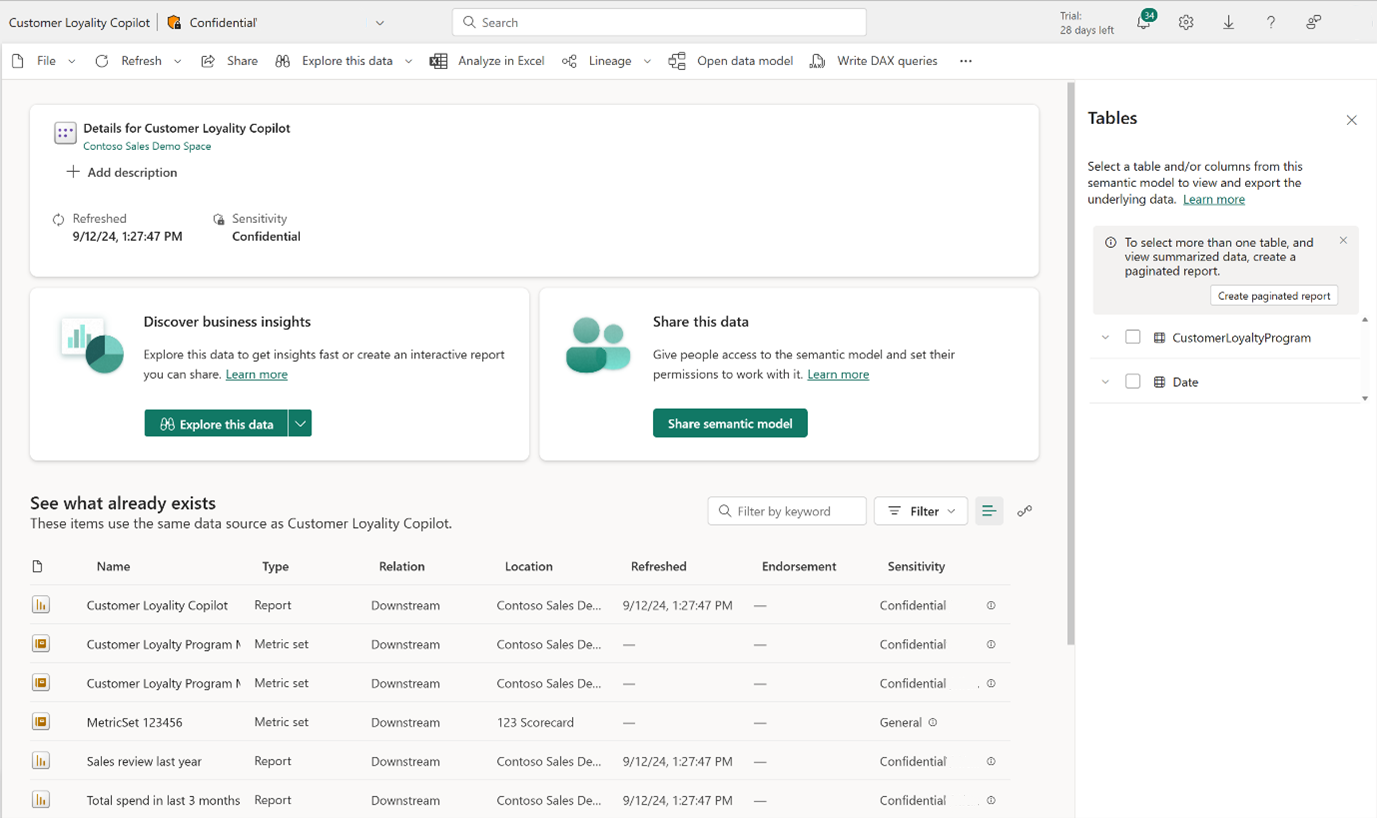Mittareiden käyttö ja valvonta
Raporttien tekijöille ja tietojenkäsittelytutkijoille on käytettävissä erilaisia menetelmiä näiden mittareiden käyttämiseksi. Niiden avulla varmistetaan, että sisällöntuottajat käyttävät johdonmukaisesti organisaationsa tarkimpia ja luotettavimpia suorituskykyilmaisimia, jotka on suunniteltu uudelleenkäyttöön ja laajaan jakeluun. Näihin mittareihin perustuvat raportit hyötyvät tietojen korkeasta laadusta, koska ne käyttävät standardoituja ja vahvistettuja suorituskykyilmaisimia. Tietotutkijat voivat nyt yhdistää nämä luotettavat mittarit suoraan monimutkaisiin malleihinsa ilman, että heidän tarvitsee peruuttaa insinööritietoja. Sempy-integroinnin avulla he voivat helposti käyttää ja käyttää uudelleen Power BI:n semanttisessa mallissa määritettyjä mittareita.
Tässä artikkelissa kerrotaan, miten voit käyttää mittareita raporteissa ja muistikirjoissa. Voit myös varmistaa, että organisaatiossa käytetään tarkkoja ja luotettuja suorituskykyilmaisimia paremman tietojen laadun ja monimutkaisten mallien integroinnin helpottamiseksi.
Edellytykset
Jotta voit luoda ja hallita tietojoukkoja, sinun on tehtävä seuraavat:
- sinulla on Power BI Pay-per-user(PPU)/Premium-käyttöoikeus mittarien laatimista ja jakamistamiseen vakiotyötiloissa.
- fabric-kapasiteetissa.
- olla vähintään osallistujan roolissa työtilassa. Lue lisää työtilojen rooleista.
- sinulla on semanttisen mallin muodostamisoikeudet.
Käyttö raportissa
Raportin käyttäminen:
Valitse avattava Käytä mittaria -valikko
Valitse Käytä raportissa
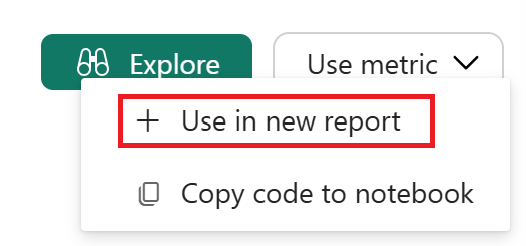
Lisää tietolähteitä ja luo raporttiratkaisusi
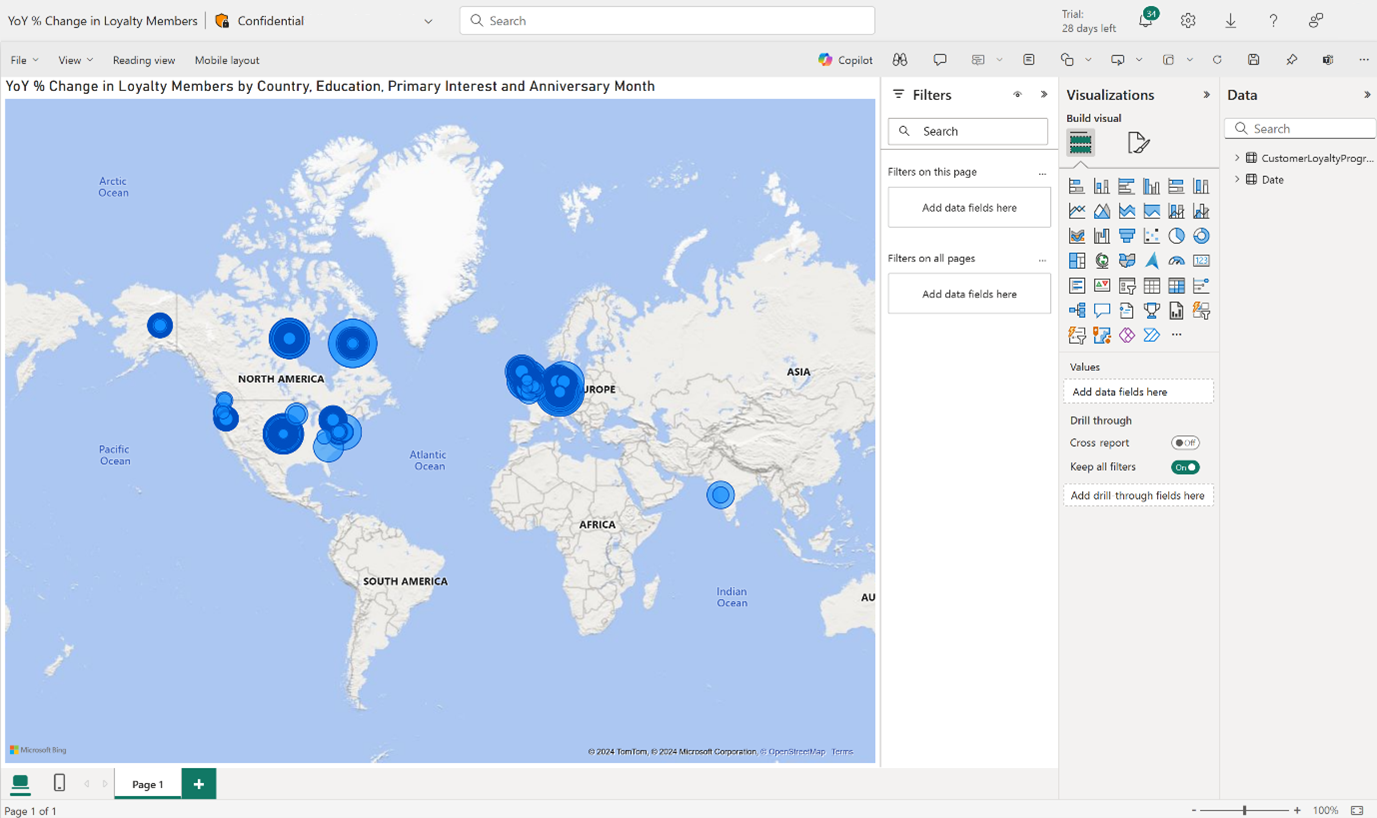
Muistiinpano
Kaikissa raportin luontitilanteissa mittariin yhdistäminen tuo koko semanttisen mallin tietoruutuun. Tulevaisuudessa tietoruutu näyttää vain mittarin ja siihen liittyvät dimensiot.
Käyttö muistikirjoissa
Tietojen käyttäminen Power BI:n ulkopuolella on tehokas käyttökokemus mittaustasossa. Luo koodikatkelma käyttämällä SemPy + semanttinen linkki -mittaria. Tämän koodikatkelman avulla voit käyttää mittaria Muistikirjoissa tai muissa Python-ympäristöissä.
- Valitse avattava Käytä mittaria -valikko.
- Valitse kopioi koodi muistikirjaan.
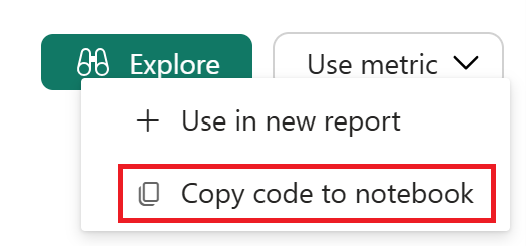
- Kopioi annettu koodikatkelman.
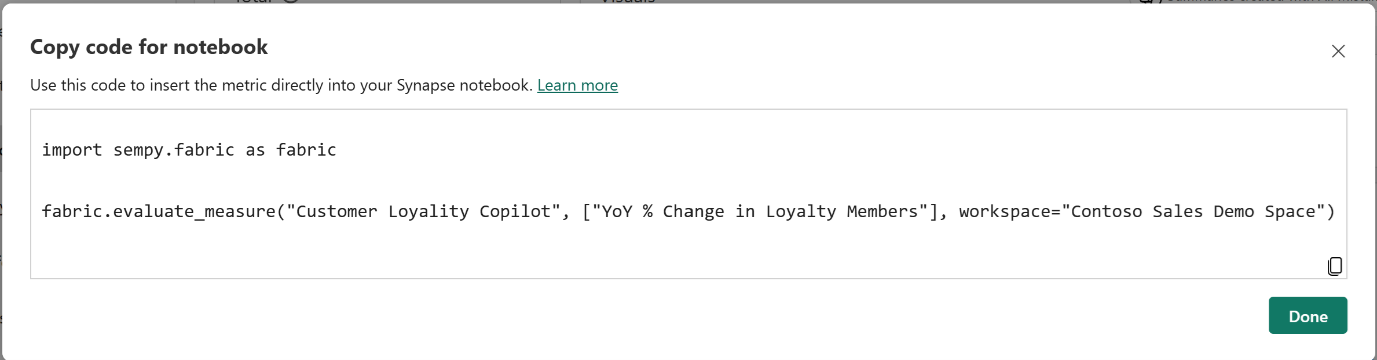
- Siirry uuteen tai olemassa olevaan muistikirjaan.
- Liitä koodikatkelman soluun.
- Sisällytä ryhmittelyperustelisäykset tiettyjen dimensioiden sisällyttämiseen (valinnainen vaihe).
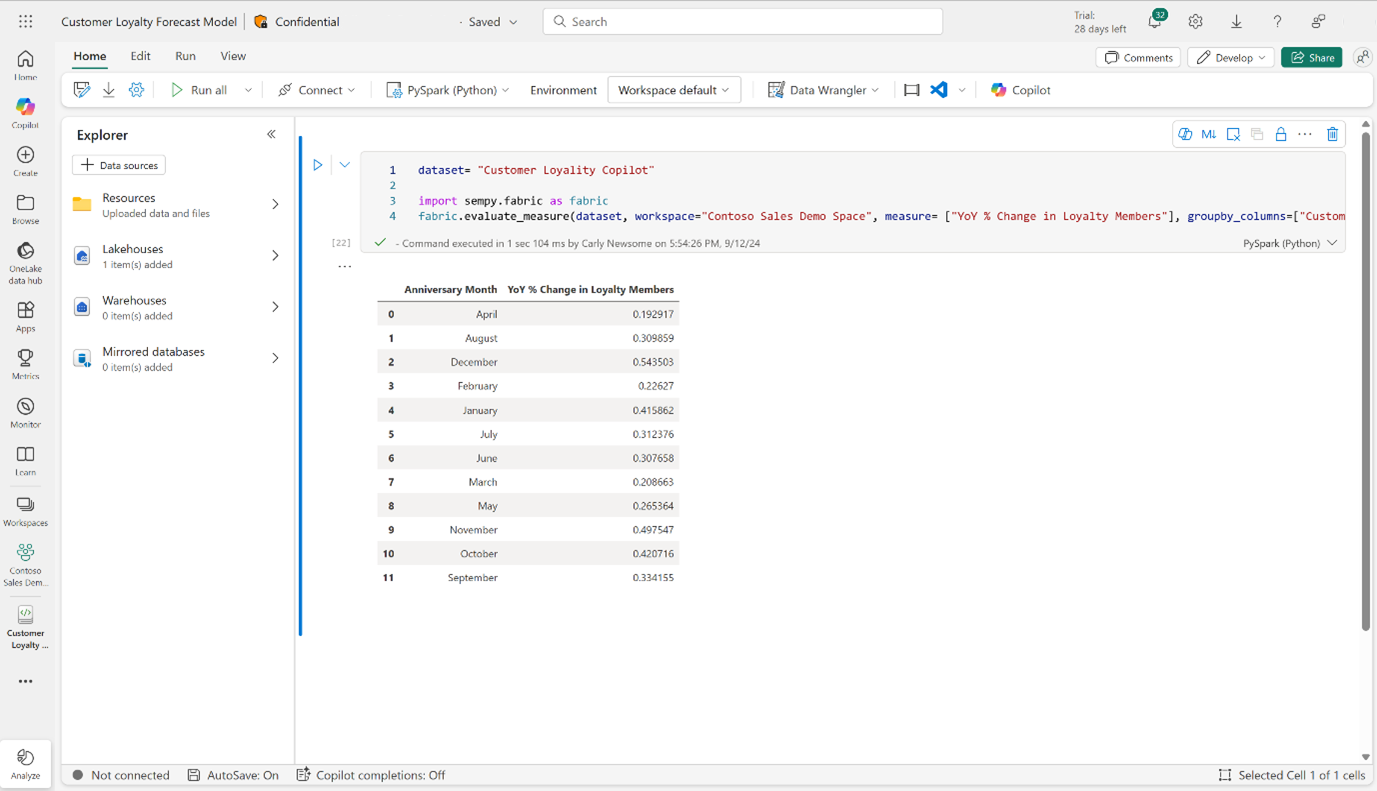
- Suorita solu ja luo tietokehys.
Voit tallentaa tämän takaisin Lakehouse-tallennustilaan, jotta tiedot ovat käytettävissä Power BI:n ulkopuolella.
Käyttö ohjelmointirajapintojen kanssa
Tietojoukot ovat Fabric-artefakteja, joten voit käyttää Fabric-artefaktien julkisia ohjelmointirajapintoja. Ohjelmointirajapinnat käyttävät mittarijoukon metatietoja. Mittarijoukot koostuvat kuitenkin yksittäisistä mittareista, joita ei voi käyttää julkisten Fabric-ohjelmointirajapintojen kautta. Lisätietoja on artikkelissa Microsoft Fabricin REST-ohjelmointirajapinnan viittaukset.
Jos haluat käyttää mittaustietoja ohjelmointirajapinnan kautta, voit käyttää semanttista linkkiä ja käyttää SemPy-kirjastoa, joka on python-kirjasto, joka yksinkertaistaa semanttisten tietojen käsittelemistä. Voit käyttää SemPy-mittaria, joka käyttää ohjelmointirajapintojen elementtejä, mittausarvoa käyttävän Power BI -mittarin yhdistämiseen. Voit käyttää johdettua koodikatkelman käyttötietosivun muistikirjassa-osassa . Lisätietoja on artikkelissa Käytä muistikirjoissa lisätietoja.
Historiatietojen ymmärtäminen
Power BI:ssä tietojen historiatietojen näkymä on olennainen luojille. Historiatiedot-näkymä tarjoaa näkyvyyden tietovuohon, tukee vaikutusanalyysia, helpottaa vianmääritystä, valvoo tietojen hallintaa, optimoi suorituskyvyn, parantaa yhteistyötä ja tarjoaa dokumentaatiota. Tämä kattava ymmärrys on erittäin tärkeää tietopohjaisten projektien tarkkuuden, tehokkuuden ja tehokkuuden säilyttämiseksi.
Mittausarvojoukot näkyvät sekä työtilan tietojen historiatietonäkymissä että tietojen historiatietojen näkymissä:
- Työtilan historiatietojen näkymä: Keskittyy tietyn Power BI -työtilan kohteiden välisiin suhteisiin ja auttaa käyttäjiä ymmärtämään, miten eri osat on yhdistetty toisiinsa.
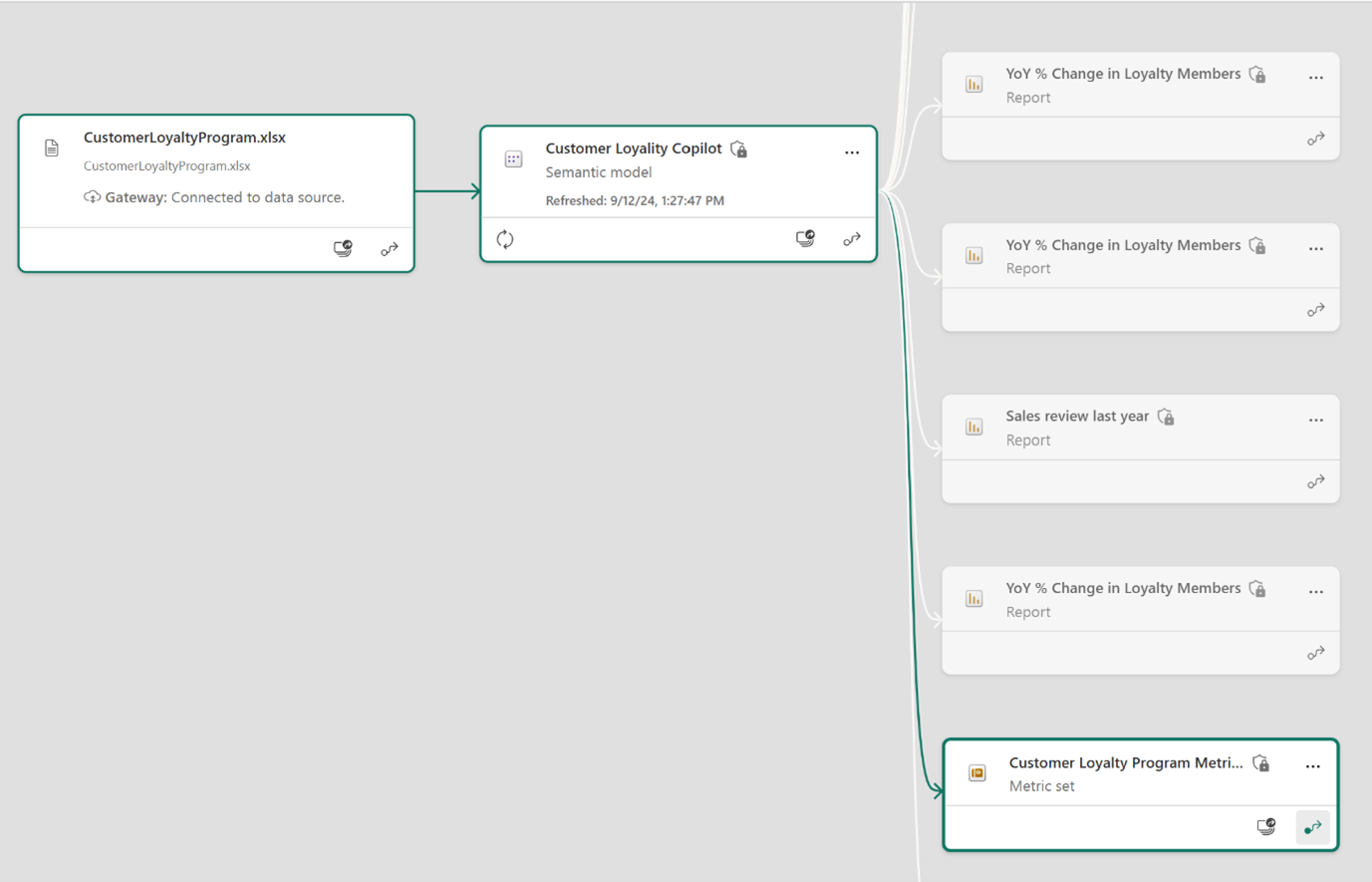
- Tietojen historiatietojen näkymä: näyttää, miten tiedot hankitaan, muunnetaan ja miten niitä käytetään raporteissa ja koontinäytöissä ja jotka kattavat koko tietojen elinkaaren.
Mittarin historiatiedot ja käyttö voidaan ymmärtää muutamalla muullakin tavalla:
- Käyttö-osa: Käyttäjät voivat myös käyttää mittaussivun Käyttö-osiota, joka on linkitetty tietoalueen Käyttö-osaan. Tässä osiossa näytetään mittarin tietyn loppuvaiheen sovellukset. Jos esimerkiksi mittausarvoa (tai sen pohjana olevaa mittaria) käytetään kymmenessä raportissa, kaikki 10 raporttia näkyvät tässä taulukossa.

- Semanttisen mallin tietosivu: Arvojoukon artefaktit näkyvät Näytä, mitä tietyssä semanttisessa mallissa on jo olemassa -taulukossa, jos mittari käyttää kyseisessä mallissa sijaitsevaa mittaria.